Windows 10には、AeroShakeをオンまたはオフにするオプションがあります
最近、私たちは 覆われている Windows10でAeroShakeを有効にすることをすばやく無効にすることができる今後のトグルオプション。 その時までに隠されていました。 これはついに変更され、このオプションはWindows10ビルド21364で利用できるようになりました。
Microsoftは、新しい設定について言及することにより、Windows10ビルド21364の変更ログを更新しました。
- [4/22追加] これで、[設定]> [システム]> [マルチタスク]を選択し、[タイトルバーウィンドウのシェイク]で[オフ]トグルを選択して、エアロシェイクをオフにできます。 この設定はデフォルトでオフになっているため、元に戻したい場合はこの設定をオンにする必要があります。
外観は次のとおりです。
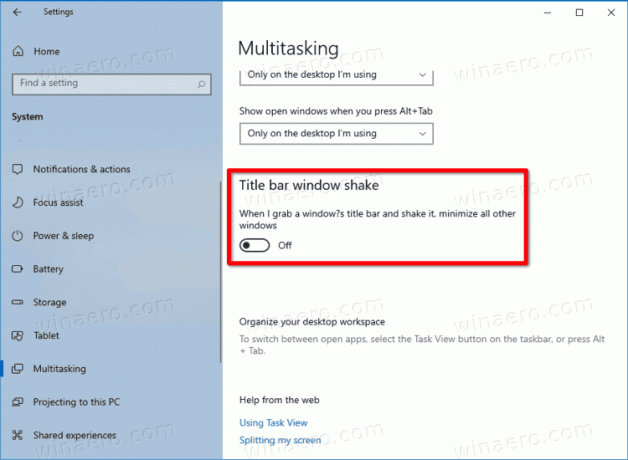
Aero Shakeに慣れていない場合は、Windowsのウィンドウ管理機能であり、アクティブにしておきたいアプリを「シェイク」することで、開いているすべてのウィンドウをすばやく最小化できます。 そのウィンドウはデスクトップ上で開いたままになりますが、他のすべてのウィンドウはタスクバーまで最小化されます。 それを無効にするオプションはGUIのどこにも利用できなかったので、 レジストリを編集します(を参照) これらの方法を使用して、Windows10でAeroShakeを有効または無効にします)または使用する Winaero Tweaker:
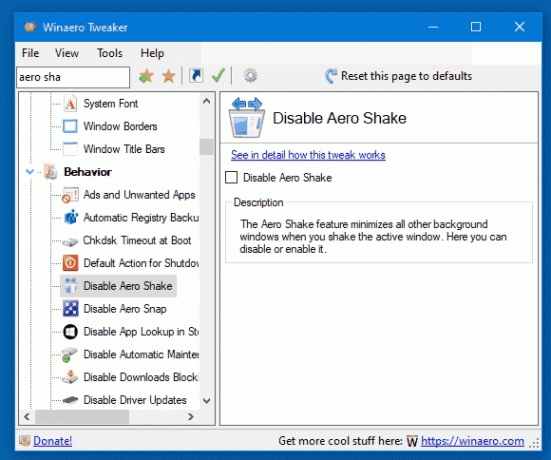
エアロシェイクはの一部でした Windows Aero 長い間時代遅れになっているインターフェース。 Windows 7では、Microsoftは、ウィンドウを配置し、そのサイズ/位置とウィンドウの状態を管理する2つの新しい方法を導入しました。 2つの機能は、それぞれ「AeroSnap」と「AeroShake」と呼ばれます。 Aeroスナップ機能は、ウィンドウを画面の左端、上端、または右端に移動して、ウィンドウを配置およびサイズ変更します。 2番目のAeroShakeを使用すると、アクティブなウィンドウをシェイクするときに開いているすべてのアプリを最小化できます。
